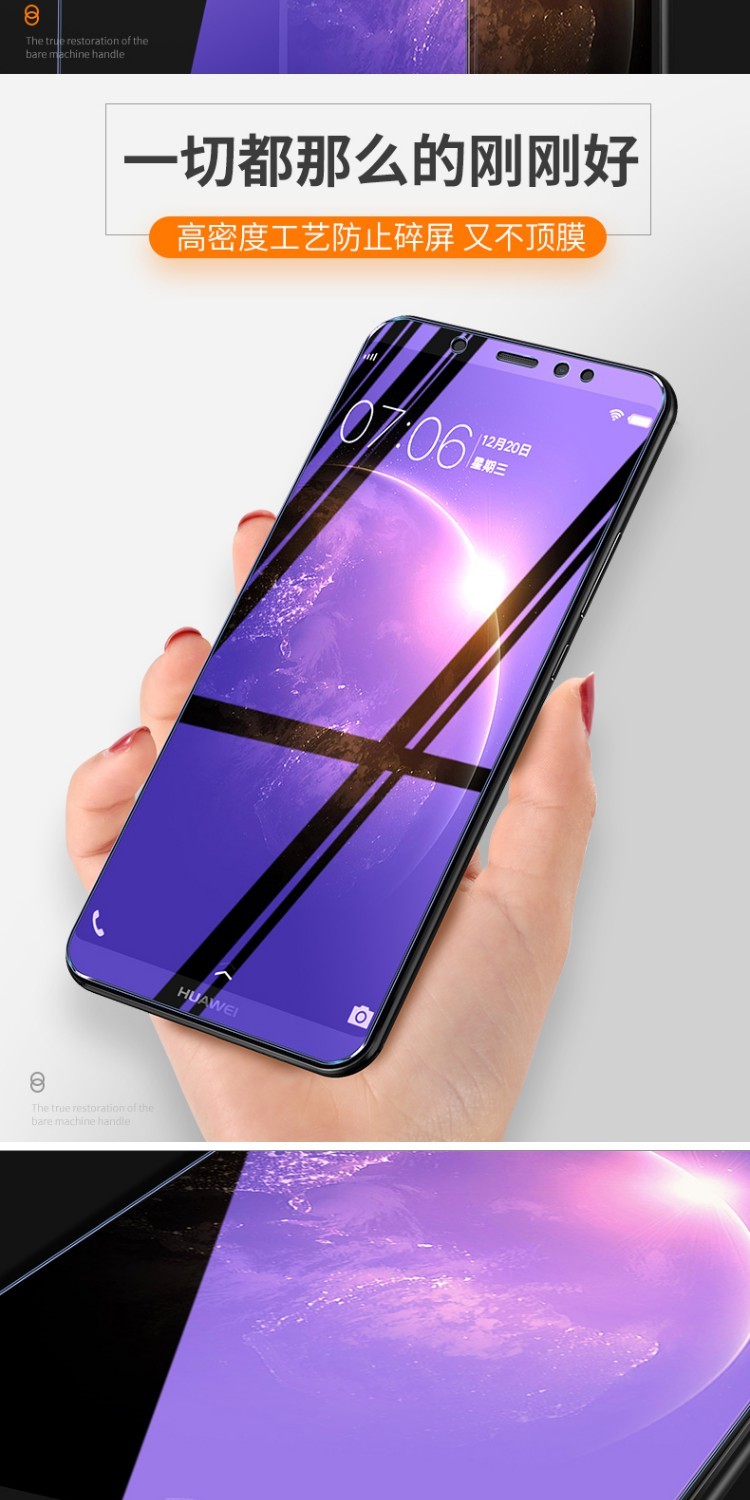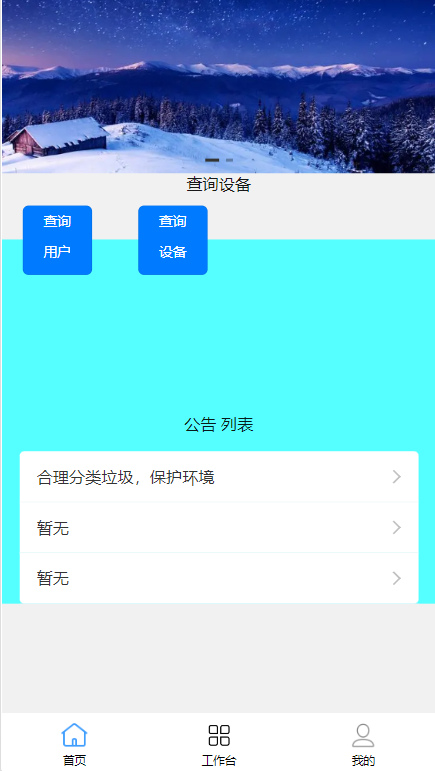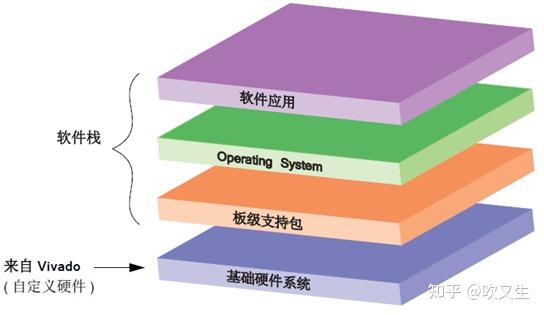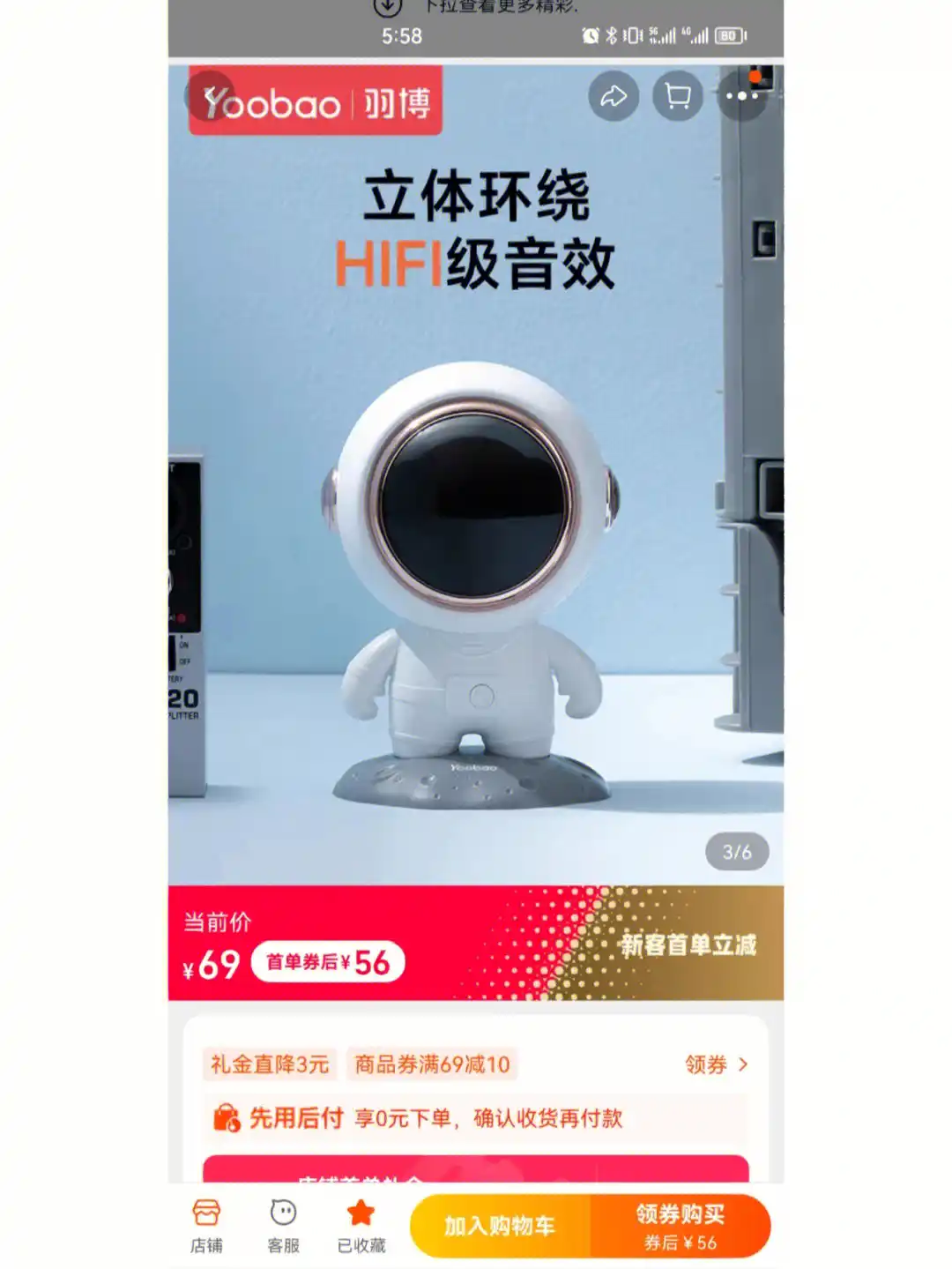Android系统以其高度的灵活性与可定制化享赞誉,已成为现今最受欢迎的移动操作系统之一。然而,在长时间使用过程中,设备存储空间经常会被众多应用程序占据,其中有些为常用,但亦有部分可能已被遗忘。本篇文章将详细介绍如何在Android系统中有效地删除应用程序以及相关注意事项,以便用户能够便捷地管理设备中的应用程序。
1.手动删除应用程序
在安卓操作系统上,手动卸载应用属于直接有效的途径之一。用户可通过以下简单步骤执行此操作:
首要步骤是打开设备的应用程序列表,该过程可通过轻点主屏应用程序图标或在应用程序抽屉内检索完成。
在应用展示界面,定位欲卸载应用。采用滑动切换与便捷搜索方法,轻松精确找寻目标应用。
在搜索完毕后,对选中的应用程序进行长时间按下操作,直至弹出“删除”选项。在部分设备中,请您将应用图标拖动至屏幕顶端的“删除”或“卸载”区域内。
在弹出的删除选项上点击确定,即可完成对相应应用程序的删除。在实际执行时,系统有可能会提醒用户进一步确认操作,避免不慎清除至关重要的应用程序。

遵循此操作流程,我们便可启动选定应用程序的卸载过程,成功之后,相应程序将自设备内彻底清除。
直接卸载为众多安卓设备所适用的基础操作之一,但在多任务需求下,部分用户或觉繁琐。
2.使用应用管理器删除应用程序
Android系统内置了"应用管理器"功能,为使用者提供便捷方式管理设备内应用及更新。具体操作步骤如下:
请先开启设备设置功能。此项通常可在设备主页中找到或通过通知栏中的设定图标进入。
在操作设置系统内寻找"应用与通知"等相关项目进行点击,由此将启动设备中的应用管理功能。
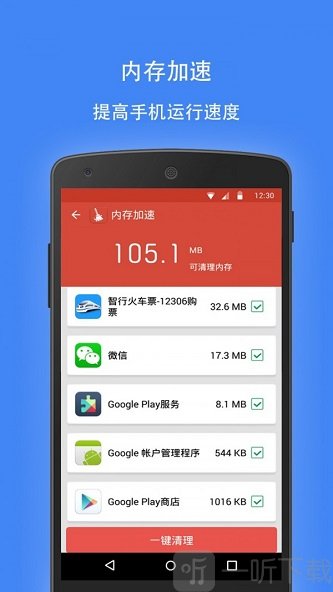
运用软件管理器,客户端可清楚查看所装应用程序的完整列表。精准定位所需删除的应用,轻触一下即可进入其详尽信息页。
在应用详情页,用户可看见"移除"功能按键。按下后系统会询问用户是否进行撤销删除操作。
选择确认删除后,系统即刻开始对所选应用进行卸载,成功后该应用将被清除出设备。
借助应用管理器,我们可以快速地卸载应用程序,特别在面对大量应用时要显得更为优势。它除了简便易行外,还有诸多实用特性,例如展示应用的内存占用以及设定访问权限等。
3.使用GooglePlay商店删除应用程序
除了利用设备自带的功能,用户亦可借助GooglePlay商店以实现对Android设备上各类应用的便捷管理。本文将为您详细介绍如何运用GooglePlay商店删除应用程序:
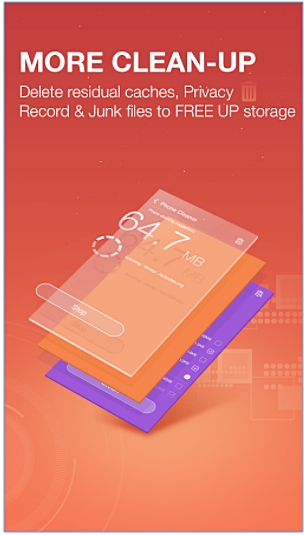
首先启动谷歌Play商店应用程序,用户在浏览应用库时可能需要先登陆相应的谷歌账户。
请在GooglePlay商店顶部找到左上角的菜单按钮,接着选取“我的应用与游戏”以展开全部应用列表。
在"已安装"栏目中,用户能查见其设备上所装载的全部应用软件。找出欲删之应用,点选右侧的"卸载"按键即可。
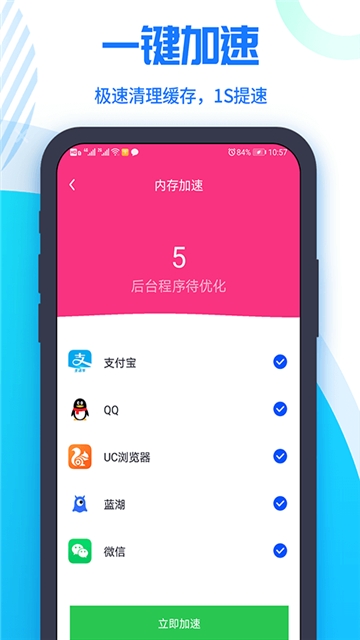
确认删选操作后,GooglePlay商店会启动应用程序卸载流程,并在卸载完毕后从设备上彻底清除。
在GooglePlay商店中卸载应用程序具有便捷性的优势,用户可方便地管理自己设备上各类应用程序;另外,该平台还具备应用更新以及优质推荐等服务,进一步提升用户的应用体验。
4.使用第三方应用程序管理器
除了Android系统自带的工具和GooglePlay商店外,用户亦可选用第三方应用程序管理器对设备中的应用进行管理。此类应用通常具备更丰富的功能及自定义选项,以满足用户的个性化需求。
种类繁多的第三方应用管家如ES文件管理器、CCleaner以及AppMaster等不仅能够有效清除冗余应用程序,更能对存储容量与缓存内容进行智能管理处理。
虽然第三方应用程序管理器需用户付费或接受广告以获取更丰富的功能及自定义选择,但对于追求更高性能的用户而言,这极具吸引力。
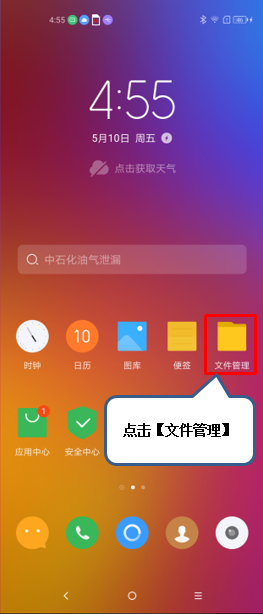
5.删除系统应用程序
Android设备内除了用户自行下载安装的应用外,还有厂商或运营商预先植入的系统应用。此类应用会占据设备储存空间,甚至影响设备运行效率。因此,部分使用者期望删除这些系统应用。
获取Root权限可卸载系统应用程序,但需事先做好特殊设置以便获得高级权限。获权后,利用特定工具或应用即可实现系统应用程序的卸载。然而,需谨记,卸载系统应用程序可能引发设备故障乃至无法正常运行,故操作前务必慎重考虑。
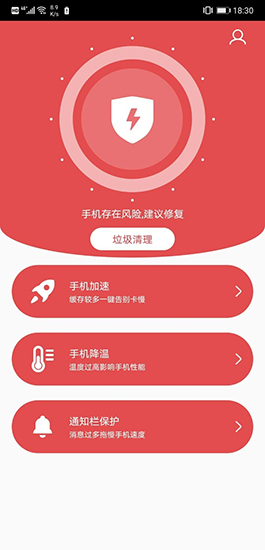
6.清除应用程序数据和缓存
针对各类异常状况,如闪退、卡顿等,用户可通过清除应用程序数据与缓存,实现对问题应用程序的修复,而非仅限于完全卸载。具体操作如下:
首要步骤是在设备上启动设置应用程序,选择并进入"应用与通知"或相关选项。
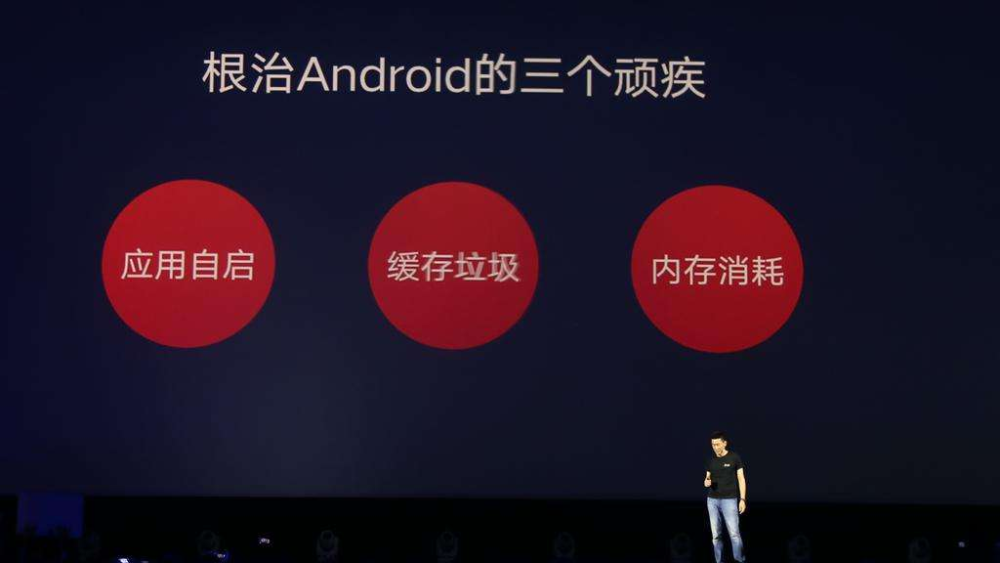
请在应用程式管理者内选取需要清除数据及缓存的应用软件,随后点击进入详细信息界面。
在详细信息页面,用户可见"储存"项。单击此项,即可查看应用程序的内存占用,涵盖了程序数据及缓存规模。
轻点"清除数据"与"清除缓存"按键,便可让系统自动清理选定应用程序内的所有数据与缓存资料。
清除应用程序数据和缓存并不影响应用本身,仅会清理该应用产生的所有相关数据和临时文件,对于解决部分软件问题具有显著效果。然而,用户需留意,此操作将同时清空与应用相关的所有设置及登录信息。
7.总结与建议
在此篇文章中,详述了安卓系统中多种卸载应用程序的方式及应提供之注意事项。无论通过手工操作、运用应用管理器、借助GooglePlay商店或第三方应用程序管理工具,用户皆可依据自身需求与喜好进行选择。但需谨记,在执行卸载前务必备份关键数据,并审慎评估可能产生的影响。
在安卓系统操作中,管理应用程序是维持设备高效运行的关键环节之一。及时卸载无需使用的应用及清理历史数据能有效释放存储空间,提高设备性能,保证应用程序的稳定运行。本文旨在为您提供参考,如有疑问或建议,欢迎随时提问,我们将尽快给予解答。